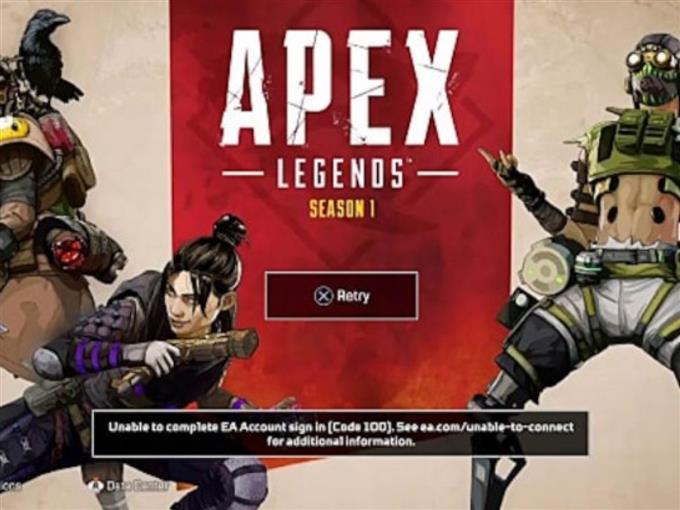Apex Legendsの厄介な問題の1つは、エラーコード100です。再生中にこのエラーが発生し、その対処方法がわからない場合は、このトラブルシューティングガイドが役立ちます。.
エーペックスレジェンドのエラーコード100とは?
エラーコード100は、ApexLegendsをオンラインでプレイできないようにする厄介なエラーです。このエラーは、PC、PS4、XboxOneのいずれでプレイしている場合でも発生する可能性があります。この問題の考えられる原因は接続に関連しているため、このガイドのソリューションでは、プラットフォームとサーバー間の接続を修正する方法の手順を説明します。.
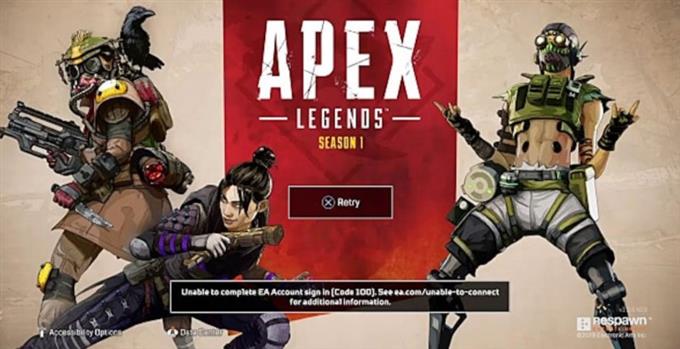
ApexLegendsのエラーコード100の理由は何ですか?
エーペックスレジェンドでこのエラーが発生する可能性がある4つの理由を追跡しました.
サーバーの停止またはメンテナンス.
Apex Legendsのプレイ中にエラーコード100が発生した場合は、サーバーの問題が原因である可能性があります。オンラインマルチプレイヤーを使用する他のゲームと同様に、サーバーのトラブルは、容量超過、技術的な不具合、またはメンテナンスが原因でApexLegendsで発生する可能性があります.
ローカルネットワークの問題.
ゲームがあなたのためにオンラインで動作しないかもしれないもう一つの考えられる理由はあなた自身のホームネットワークです。インターネットが稼働していて、接続の速度が遅い、または断続的に問題がないことを確認してください。これらのいずれかがゲームに影響を与え、サーバーへの接続を失う原因となる可能性があります.
DNSの問題.
ドメインネームサーバーまたはDNSは、androidhow.comなどのドメイン名をコンピューターで読み取り可能な値に変換するサーバーです。インターネットサーバープロバイダーは、接続にDNSを自動的に提供することがよくありますが、場合によっては、このサーバーがダウンすることがあります。.
これにより、PCまたはコンソールがWebページをロードできなくなったり、ゲームサーバーに接続できなくなったりすることがあります。.
アカウントの問題.
まれに、問題の原因が接続ではなく、使用しているアカウントである場合があります。サインイン中にアカウントで一時的な不具合が発生する場合があります。それ以外の場合は、アカウントが停止されたり、オンラインでの再生が一時的にブロックされたりすることがあります。.
ApexLegendsエラーコード100を修正する方法
以下は、ApexLegendsのエラーコード100を修正するために試すことができる効果的な解決策です。.
アップデートをインストールする.
問題があるかどうかに関係なく、ゲームを常に最新の状態に保つことを常に強くお勧めします。 PCまたはコンソールをインターネットに接続し、ゲームをロードして、更新を確認するように強制するだけです。すでに更新されている場合は、このガイドのソリューションを試してください.

サーバーが稼働していることを確認します.
多くの場合、プレイヤーがオンラインマルチプレイヤーに参加できず、Apex Legendsでエラー100が発生する主な理由は、エラーの問題です。.
ゲームでサーバー関連のエラーや問題が発生したかどうかを確認する方法はいくつかあります。.
最初にできることは、ApexLegendsの公式Twitterページを確認することです。.
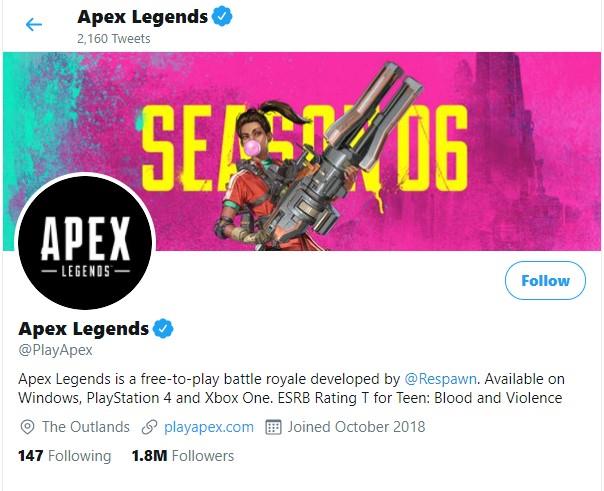
このゲームのサーバーステータスについては、DowndetectorなどのサードパーティのWebサイトを参照することもできます。.
コンソールのネットワークステータスを確認する
PS4またはXboxOneでプレイしている場合は、それぞれのネットワークで進行中のサーバーの問題があるかどうかを確認することもできます.
- XboxLiveネットワークステータス
- PlayStationNetworkのステータス
PCまたはコンソールを再起動します.
既知のサーバーの問題がまったくない場合、次に実行するトラブルシューティング手順はユーザー側の問題です。確認できることの1つは、PCまたはコンソールを再起動してシステムを更新することです。.
PC、PS4、またはXbox Oneの電源を切り、電源から30秒間取り外します。次に、30秒待ってから再起動します.
ルータの電源を入れ直します.
PCやコンソールと同じように、ルーターを更新するためにまったく同じ手順を実行して、ルーターの電源を入れ直したいとします。問題の原因が一時的なネットワークのバグによるものである場合、これは効果的な修正になる可能性があります.
別のDNSを使用する.
一部のプレーヤーは、Apex Legendsを再起動する前に、別のDNSサーバーのセットを使用してエラーコード100を修正できました。これまでにこれを試したことがない場合は、次の方法で行います。
PC上のDNSサーバーを変更する方法:
- 押す WIN + R コントロールボックスを開く
- タイプ ncpa.cpl
- ネットワーク接続が表示されたら、インターネット接続を右クリックします
- クリック プロパティ.
- ダブルクリック インターネットプロトコルバージョン4(IPv4).
- 選択する 次のDNSサーバーアドレスを使用します と入力します 8.8.8.8 優先DNSサーバーおよび 8.8.4.4 ために 代替DNSサーバー.
- クリック OK.
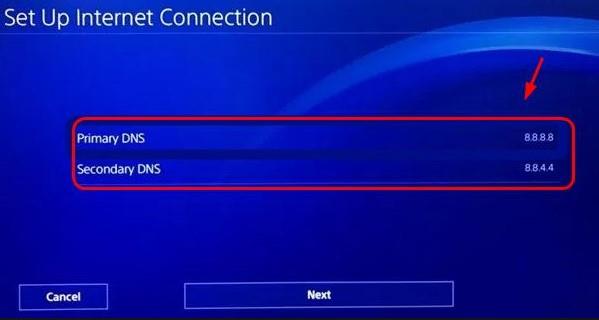
PS4またはXboxOneでDNSサーバーを変更する方法:
PS4またはXboxOneでプレイする場合は、[設定]メニューでコンソールのネットワーク設定にアクセスし、次の設定を次の値に変更するだけです。
- プライマリDNS:8.8.8.8
- セカンダリDNS:8.8.4.4
- MTUパラメータ:自動
- DNS設定:マニュアル
- プロキシサーバー: 使用禁止
無料のGoogleDNSを使用したくない場合は、他の無料のサードパーティDNSサーバーを使用することもできます.
アカウントへのログインとログアウト.
最後になりましたが、アカウントからログアウトしてみてください。その後、再度オンラインになる前に再度ログインしてください。これは、PCまたはコンソールに正しいアカウント資格情報が登録されていることを確認するためです。.
推奨読書:
- NintendoSwitchのスクリーンショットをFacebook / Twitterに投稿する方法
- FIFA21ゲームセットアップエラーを修正する方法| NEW 2020!
- Nintendo Switch Miiの追加方法(簡単な手順)| NEW 2020!
- FIFA 21DirectXエラーを修正する方法|簡単なソリューション| NEW 2020!
その他のトラブルシューティングビデオとチュートリアルについては、androidhow YoutubeChannelにアクセスしてください.